Что такое RETAIL-версия?
Retail-версия – обычная «коробочная версия», с точки зрения потребителя, версия, продаваемая в магазинах в красочных больших коробках. Соответственно, ограничений OEM-варианта у этой версии нет – она поддерживает как чистую установку, так и обновление уже существующей операционной системы. Требует активации в течение тридцати суток с момента своей установки;
Что такое OEM-версия?
OEM-версия предназначена для поставок только с новыми серверами и непригодна для обновления уже существующей операционной системы, поддерживает только чистую новую установку. Эта версия требует активации в течение тридцати суток с момента установки;
Что такое VL-версия?
Volume License (в интернете встречаются аббревиатуры vl; vlk – volume license key; vlm – volume license media) – то, что у нас часто называют «корпоративная версия» или «корпоративная лицензия», этот вариант поставляется лишь очень крупным корпоративным клиентам и отличается от обычной retail-версии тем, что, на радость пиратам, абсолютно не требует никакой активации.
На самом деле это не так. По крайней мере win 2008 server standard + sp2 требует активации. Наверное предполагается что в корпоративной сети есть KMS сервер, с которого и происходит активация, а вот если его нет, то увы… только активатор поможет или поискать публичный KMS сервер.
Are you spreading the joy of Linux Mint? Leave a solid impression on the end user — install like an OEM.
As of Linux Mint 18, the OEM installer is included with every ISO.
Press a key during the countdown when booting your Live DVD/USB installation media to show the menu. If you’ve had to use Compatibility mode to overcome driver issues (blank screen, can’t load the Live Session, etc), then you are probabl y familiar with this screen.
Here also is the option for OEM Install. It says it is for manufacturers, but don’t let that scare you. Here’s how it works:
- It goes directly to the installer. Proceed as normal, choosing to use the entire disk, encrypt, use LVM, or do something else. For the sake of simplicity I always name the batch «oem», name the temp user «oem», and use «oem» as the password. This account is automatically removed in step 3.
- The system reboots and goes right to the desktop. Here you have a chance to make system-wide changes. Take this time to install video/wifi drivers, apply system updates and add or remove software. I usually install Google Chrome, and sometimes TeamViewer, update kernel.
Minor changes are not preserved, although we can make default preferences/settings permanent by using /etc/skel/ . we’re not going to cover that in this post.
And there you have it!
End user boots the system and the computer walks them through the first-boot sequence, setting up the computer name, their name and username including password, choosing to encrypt their home folder, etc. They feel like they purchased the computer from a store.
Fun Fact — You can press Quit to exit the OEM Installer and reach a functioning desktop. Double click the Install icon to launch the installer again.
Fun Fact — You can reboot the computer as many times as needed, and it will stay in OEM Edit mode until you run the Prepare For Shipping.
В меню загрузки ISO, OEM install используется для предварительной установки Linux Mint
Эта возоможность полезна для:
- Производителей и торговых посредников, которые хотят установить Linux Mint на компьютеры перед их продажей покупателям.
- Людей, которые собираются продать или передать свой компьютер кому-то другому.
При установке Linux Mint в режиме OEM операционная система устанавливается с учётной записью временного пользователя и подготавливается для будущего владельца компьютера.
Учётная запись пользователя настраивается новым владельцем.
Для того, чтобы выполнить OEM-установку, сделайте следующее:
- Выберите OEM Install в стартовом меню после загрузки с USB-носителя (или с DVD).
- Запустите установщик и следуйте инструкциям по установке.
- Перезагрузить компьютер.
- При необходимости измените настройки системы или установите дополнительные приложения.
- Когда будете готовы, нажмите Подготовка к отправке конечному пользователю , нажмите OK и выключите компьютер.
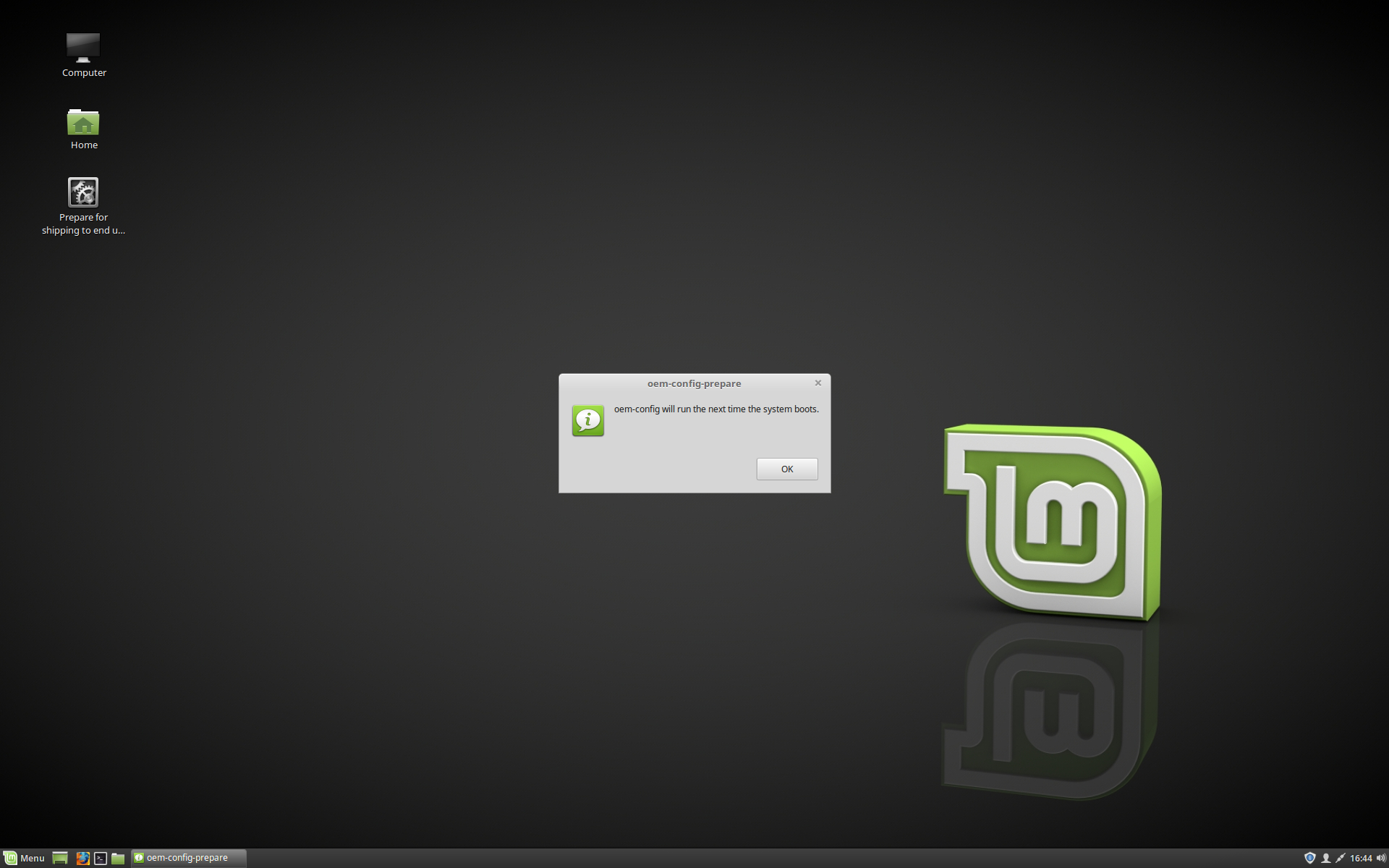
Когда новый владелец компьютера включит его, он увидит следующий экран:
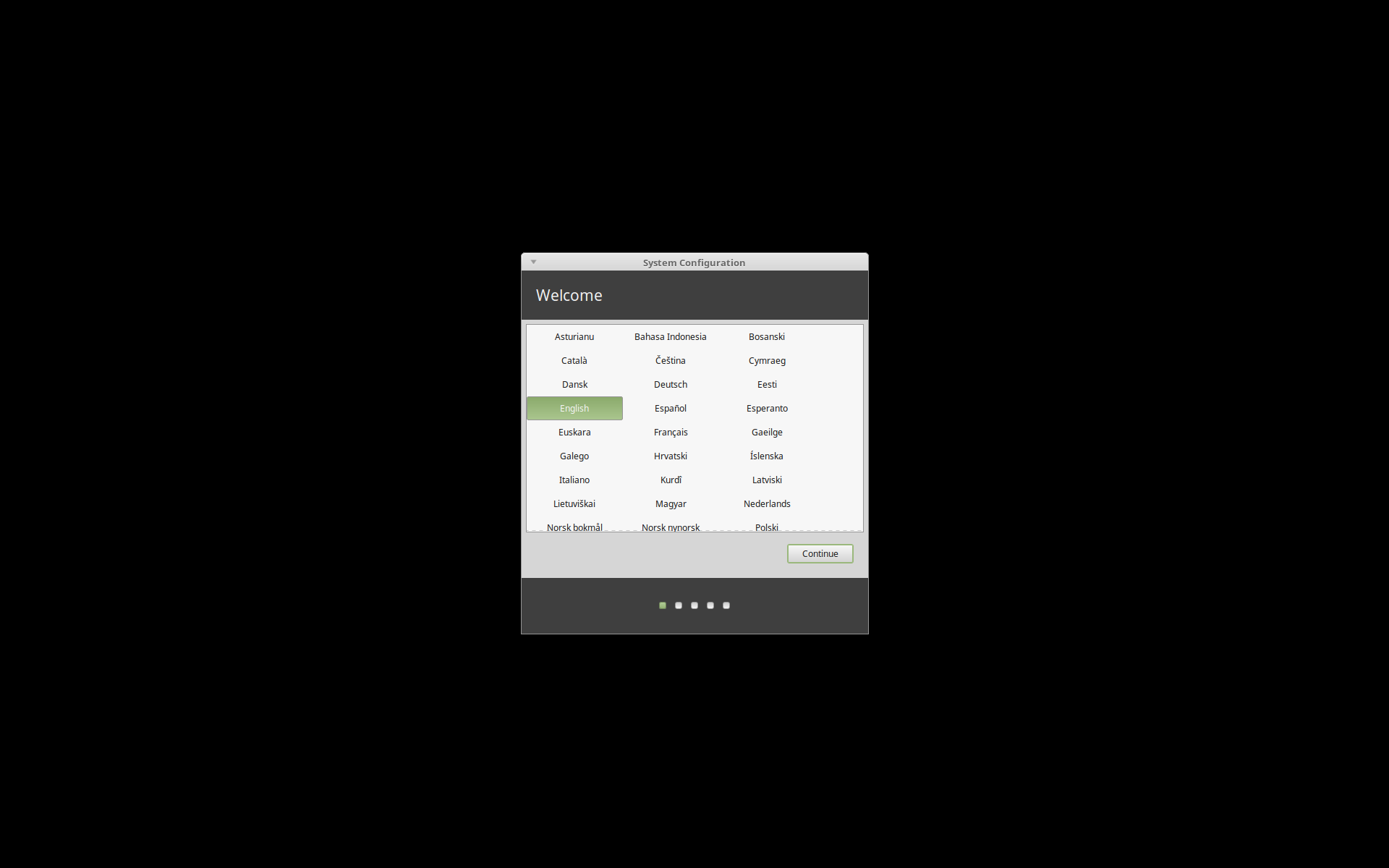
Новый владелец выбирает для себя имя пользователя, пароль, раскладку клавиатуры, язык, часовой пояс и выполняет все другие настройки, требуемые для создания его учётной записи пользователя.
© Copyright 2017, Linux Mint Revision 11740971 .







